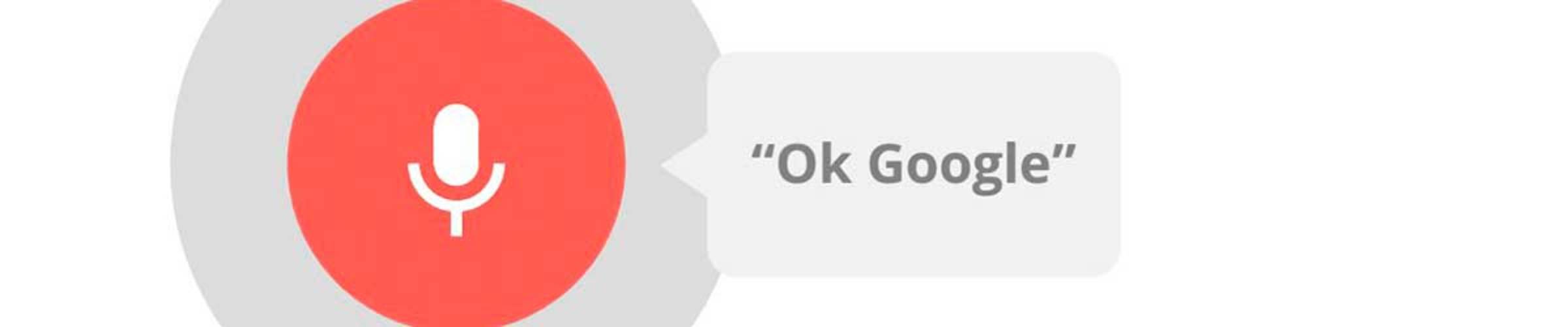Недавно мы подробно рассмотрели, как пользоваться 3Д тач на айфон 7? Сегодня мы составим подробную инструкцию о том, как настроить голосовой поиск гугла на компьютере. Вы знали, что использование голосового помощника или поиск важной информации голосом, возможно не только на телефоне, но также и на компьютере?
По официальной информации от компании Google, после октябрьского обновления 2015 года, голосовая функция поиска «Окей Гугл» была удалена из браузера Хром. Одной из основных причин, которая привела к такому событию, является низкая популярность использования этого инструмента. Именно поэтому, в последней версии браузера, Вы не найдете «ОК Гугл» голосовой поиск на компьютере, но не спешите расстраиваться. Как включить функцию поиска на компьютере «ОК Гугл», мы расскажем далее.
В настоящий момент, голосовой поиск осуществляется только после нажатия на соответствующую кнопку, которая расположена на главной странице браузера.
Инструкция
Откройте бразуер Google Chrome. Одна из стабильных версий, в которой реализована функция начала поиска на компьютере по команде «ОК Гугл», является версия 45.0.2454.93.
1. Перейдите в раздел «Настройка и управление Гугл Хром», кликнув по иконке трех ступенек.
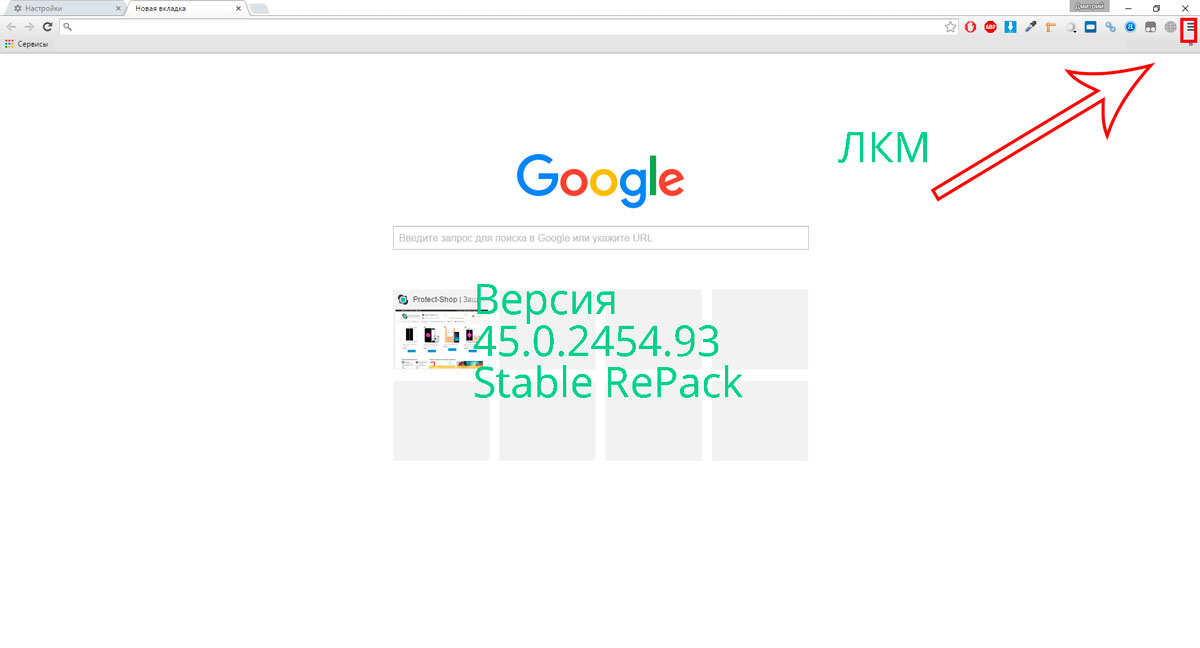
2. Перейдите в раздел «Настройки».
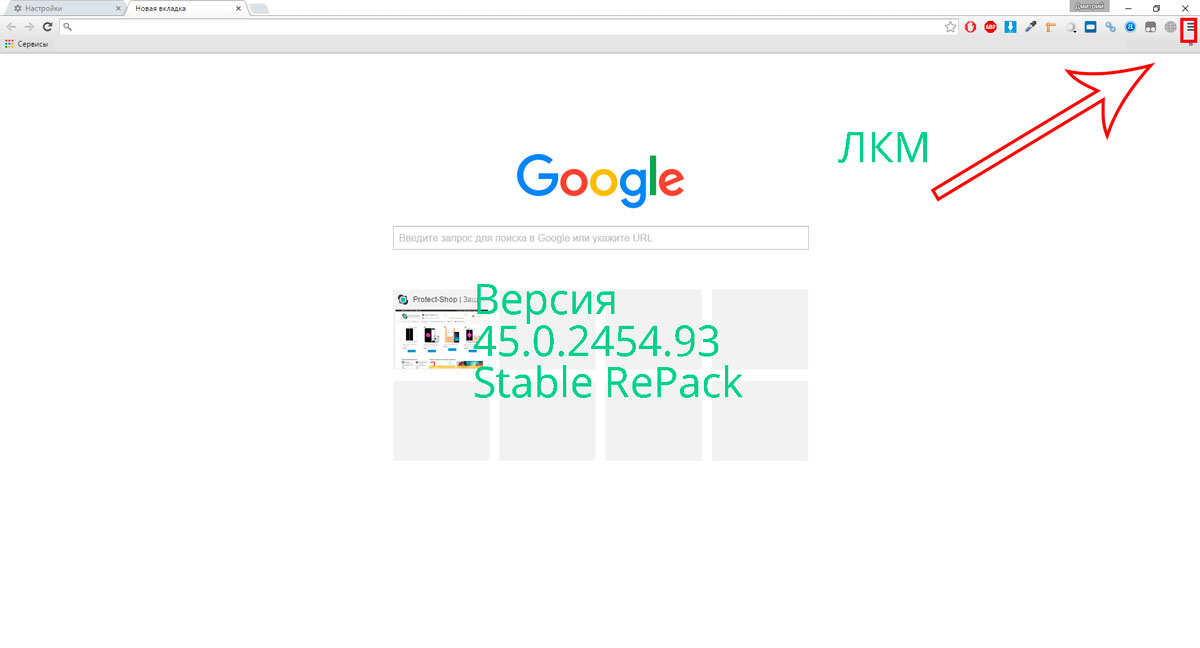
3. В графе «Поиск», поставьте галку напротив «Включить голосовой поиск по команде «О кей, Google».
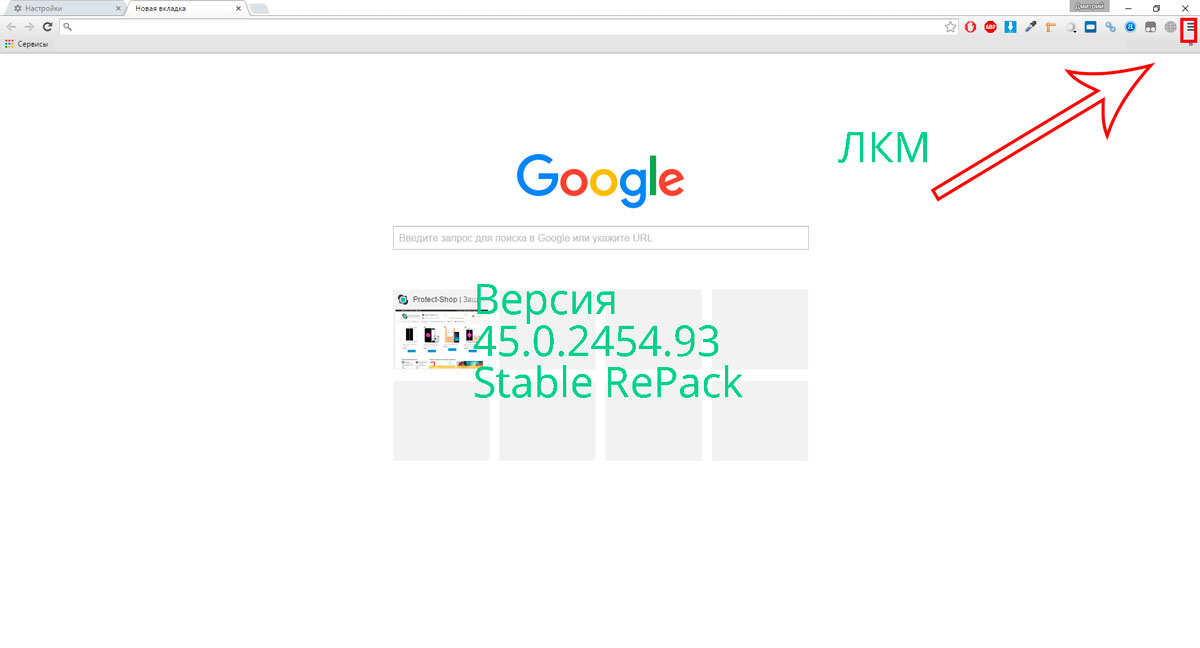
Проверьте настройки микрофона и его работоспособности в тестовом режиме. Браузер и компьютер сможет распознать команду «Окей Гугл» только на главной странице поисковика. К сожалению, работа этой команды в фоновом режиме невозможна. Ее функционал находится далеко от Android.
Вернемся к началу нашей статьи. Зачем пользовались этой функцией голосового поиска на компьютере ранее? Все очень просто. Если у Вас заняты руки, или нет возможности подойти к компьютеру, просто произнесите два слова и задайте любой интересующий Вас вопрос.
Такая команда будет полезной, если Вы что-то готовите на кухне и Ваши руки испачканы в каком-то ингредиенте, а Вы просто спрашиваете: «Окей Гугл, сколько грамм в одной унции?».
На этом наша инструкция подошла к концу. Если у Вас остались вопросы, мы с удовольствием ответим на них в комментариях.
Рекомендуем Вам ознакомиться с премиальным аксессуаром на Apple iPhone 7 от компании Benks – защитное стекло на айфон 7 с полным покрытием.